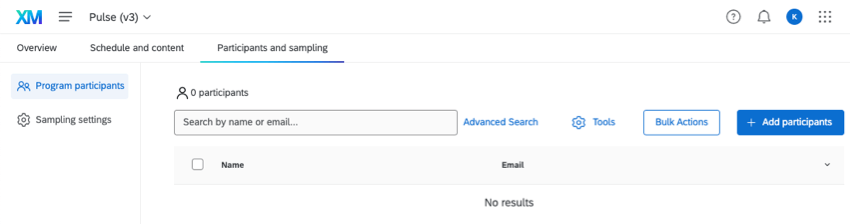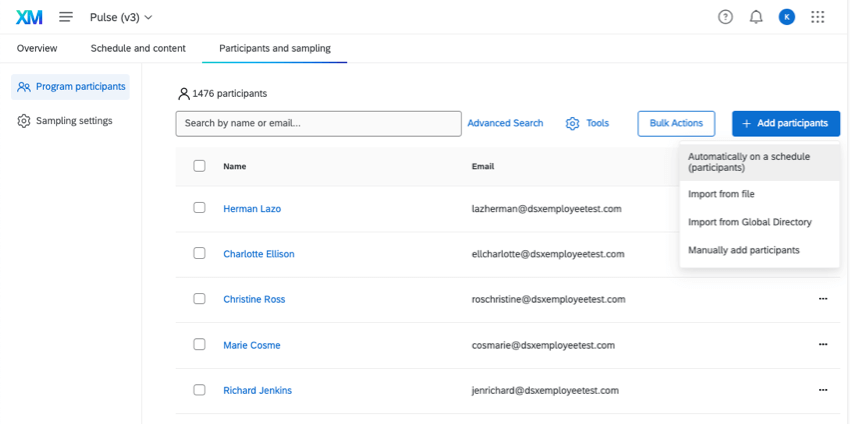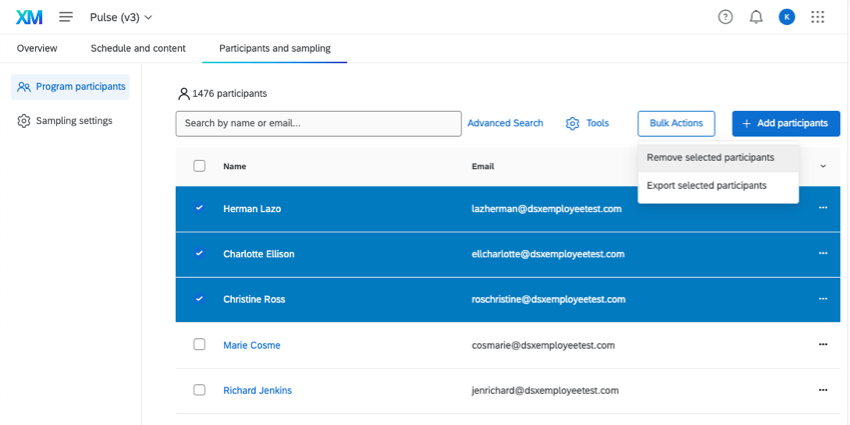Participantes del programa (Pulse)
Acerca de los participantes del programa Pulse
Puede administrar los participantes del programa Pulse accediendo a Participantes y muestreo y quedarse en el Participantes del programa sección.
Advertencia: Los siguientes son nombres de campos reservados. Debería no Utilice estos nombres para los metadatos de los participante .
- Fecha de inicio del proyecto
- Fecha de inicio del proyecto
- Fecha de inicio del proyecto
Cómo agregar participantes a un Pulse
Recomendamos encarecidamente utilizar un automatización de la importación de participante con tu pulso. Esta función carga periódicamente participantes de su directorio de empleados a su programa. Esto no solo garantiza que todos sus empleados reciban el pulso, sino que a medida que se agreguen nuevas personas a su empresa, ellas también recibirán pulsos.
La siguiente es una lista de páginas que cubren otras formas de agregar participantes a un pulso.
Acciones en bloque
Las acciones masivas le permiten administrar varios participantes a la vez.
Los pulsos tienen las siguientes acciones masivas cuando seleccionas participantes:
- Eliminar participantes seleccionados: Elimina todos los participantes seleccionados de la lista del programa. Ver Eliminación de participantes para todas las formas de eliminar participantes de un proyecto. Tenga en cuenta que eliminar participantes de la lista del programa no los elimina de los proyectos de encuesta de pulso y, por lo tanto, no eliminará ninguna respuestas de estos participantes dentro del programa de pulso.
- Exportar participantes seleccionados: Exporte un CSV que contenga el nombre, apellido, identificador único y metadatos solo de los participantes seleccionados. Consulte la siguiente sección para obtener más detalles sobre las distintas opciones de exportación.
Además, si seleccionas No participantes y haga clic Acciones masivasObtendrás las siguientes opciones:
- Exportar lista de participantes:Exporta todos los participantes.
- Exportar participantes filtrados:En lugar de exportar todos los participantes de su proyecto a la vez, puede limitar quiénes deben incluirse en la exportación metadatos. Ver Exportar participantes filtrados.
- Eliminar participantes:Utilice un archivo para eliminar participantes del proyecto. Ver Eliminación de participantes para todas las formas de eliminar participantes de un proyecto.
- Actualizar identificaciones únicas: Actualice los identificadores únicos de cualquiera de los participantes en su proyecto. Ver Actualización de los identificadores únicos de varios empleados.
Herramientas Participante
En pulsos, hay un botón que se llama Herramientas que le permite administrar los participantes cargados en su proyecto.
Los pulsos solo tienen las siguientes herramientas. Puede hacer clic en cada enlace para obtener más información.
Gestión de participantes
Una vez que haya cargado sus participantes, es posible que desee realizar cambios, ver información sobre ellos y más. Consulta las siguientes páginas para conocer las diferentes acciones que puedes realizar en la pestaña Participantes del programa.